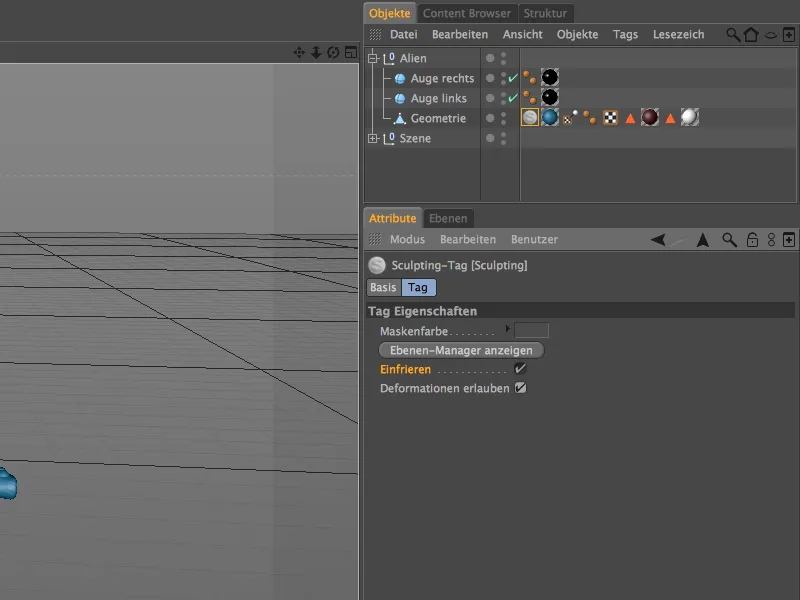Для цього посібника я вже підготував у робочих файлах сцену “PSD_C4D_R14_Sculpting_start.c4d”, відому з іншого посібника, яка буде служити спільною основою. У цьому вступі до Sculpting з CINEMA 4D деталізуємо фігуру маленького інопланетянина. 
Підготовка
На даний момент полігонний об'єкт інопланетянина все ще знаходиться під об'єктом HyperNURBS, який "згладжує" його. Оскільки функціональність Sculpting сама піклується про різні розділи й, відповідно, про згладжування, HyperNURBS-генератор в принципі не потрібен. Ми можемо безпечно його деактивувати або навіть видалити після того, як витягнемо геометрію інопланетянина з об'єкта HyperNURBS. 
Для Sculpting, моделювальної діяльності, що в цілому нагадує гончарство або скульптуру, CINEMA 4D через меню макету має готовий макет Sculpting, що надає нам усі необхідні інструменти всередині зони досяжності. 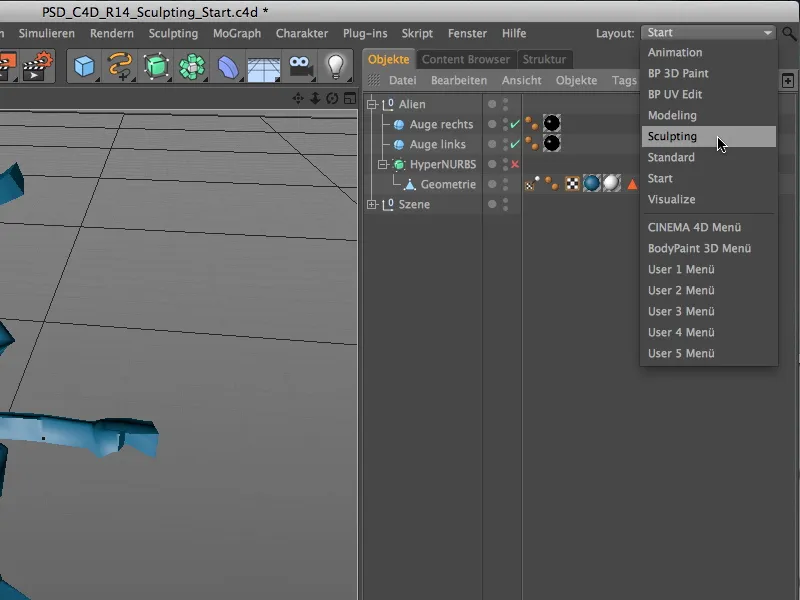
Перш ніж ми розпочнемо моделювання через Sculpting, полігонний об'єкт потребує тег Sculpting. Для цього ми вибираємо полігеометрію через об'єктний менеджер і натискаємо спочатку кнопку Subdivide з палітри інструментів у макеті Sculpting. 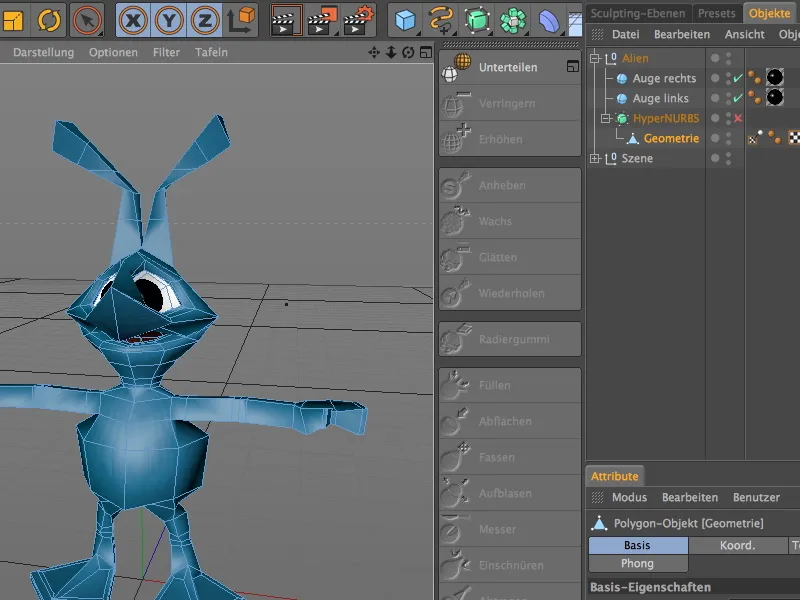
Після цього полігонний об'єкт отримав тег Sculpting. Одночасно в наддисплеї (HUD) редактора 3D ми бачимо поточне відображення інформації про підрозділи. Наразі ми на рівні 0 з кількістю полігонів 538. Для початку роботи з грубим Sculpting ми збільшуємо кількість підрозділів до рівня 3 за допомогою трьох кліків на команду Subdivide. 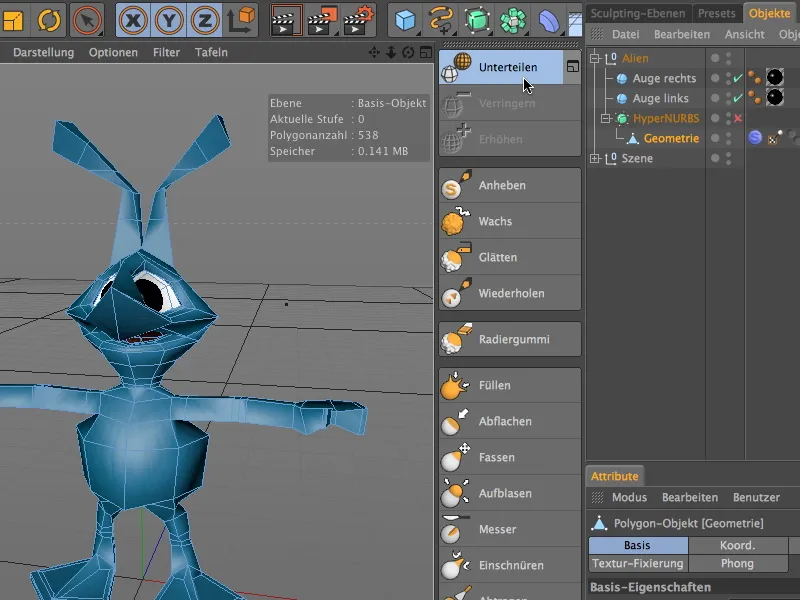
Моделювання на грубому рівні
Зараз наш інопланетянин відмінно підготовлений до Sculpting; на рівні три вже є 34432 полігони для детальних робіт. При включенні режиму редагування моделі наша створіння виглядає досить чисто згладженою. 
Щоб мати змогу здійснювати модифікації на більш рівній основі, а не безпосередньо редагувати базовий рівень об'єкта Sculpting, ми переходимо в менеджер Sculpting-шарів для створення додаткового Sculpting-шару для грубого Sculpting. 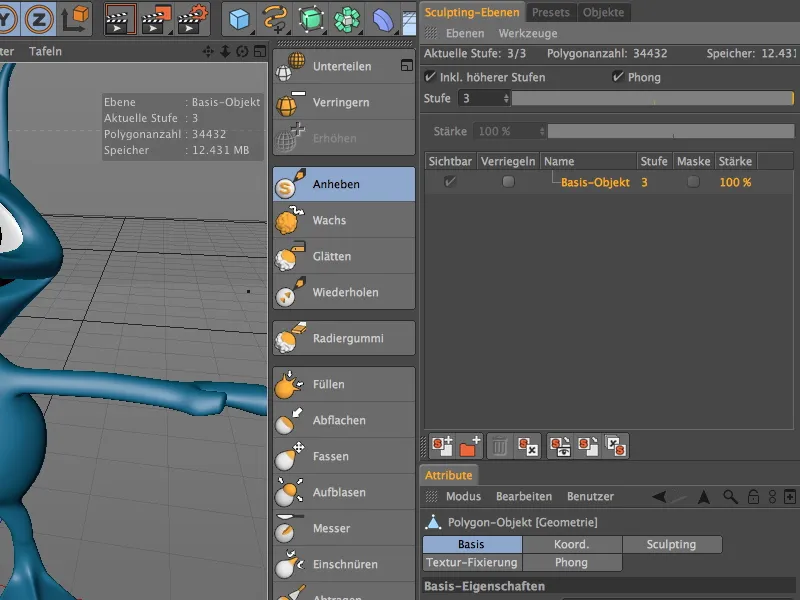
Для цього ми можемо використовувати або перше з символів, що знаходяться внизу менеджера Sculpting-шарів, або команду Додати шар з меню Шари менеджера. 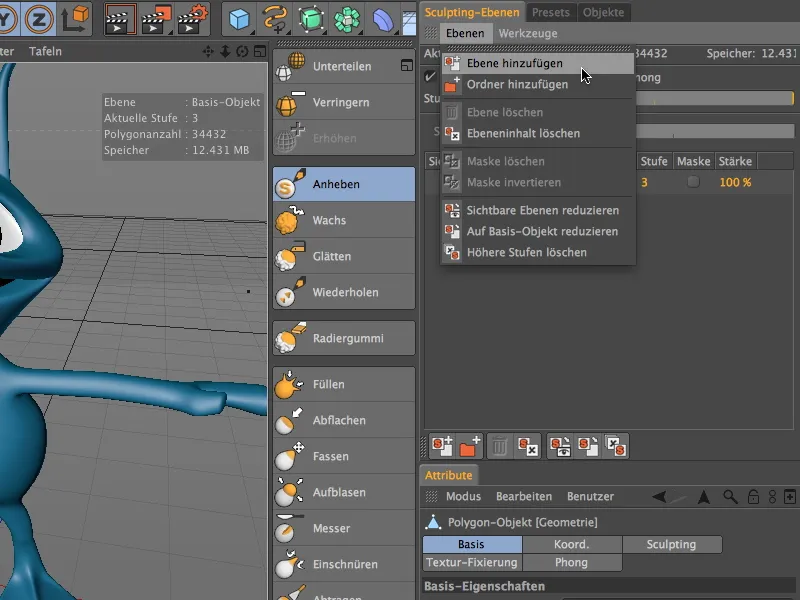
Недавно створений шар знаходиться на тому ж рівні редагування, що й наш базовий шар. На цьому рівні підділу ми виконуємо нашу грубу роботу над моделлю. Тому назвемо його відповідно, клікнувши двічі по назві шару для кращого усвідомлення. 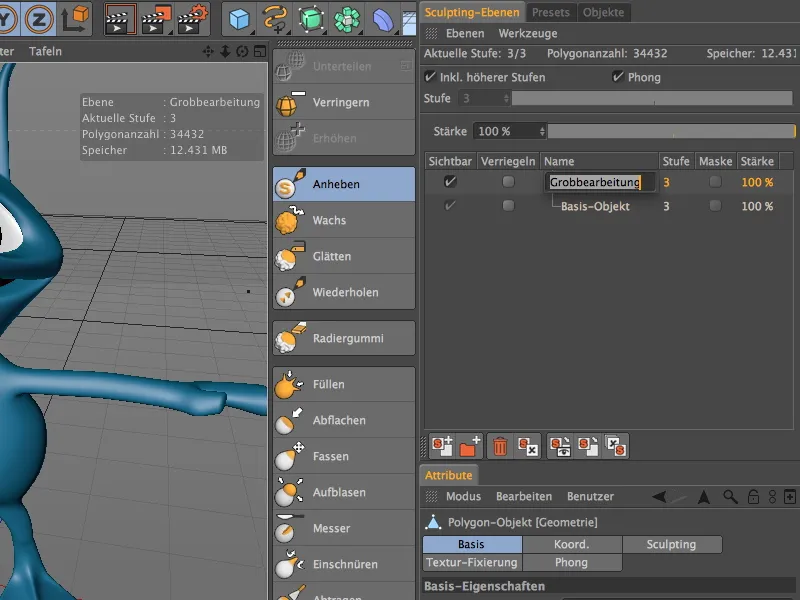
Перевірте перед початком моделювання, чи обраний правильний рівень редагування. На випадок, якщо щось піде не так, ви можете заблокувати базовий рівень для запобігання небажаних змін.
Як перший інструмент Sculpting обираємо пензель підйому та активуємо у його вікні параметрів можливість пов’язати налаштування симетрії з усіма наступними інструментами. Зменшуємо розмір пензля близько 16 і активуємо локальну симетрію X (YZ) на сторінці симетрії. Таким чином ми можемо сконцентруватися на одну сторону інопланетянина, оскільки всі зміни автоматично відображаються на іншу сторону. 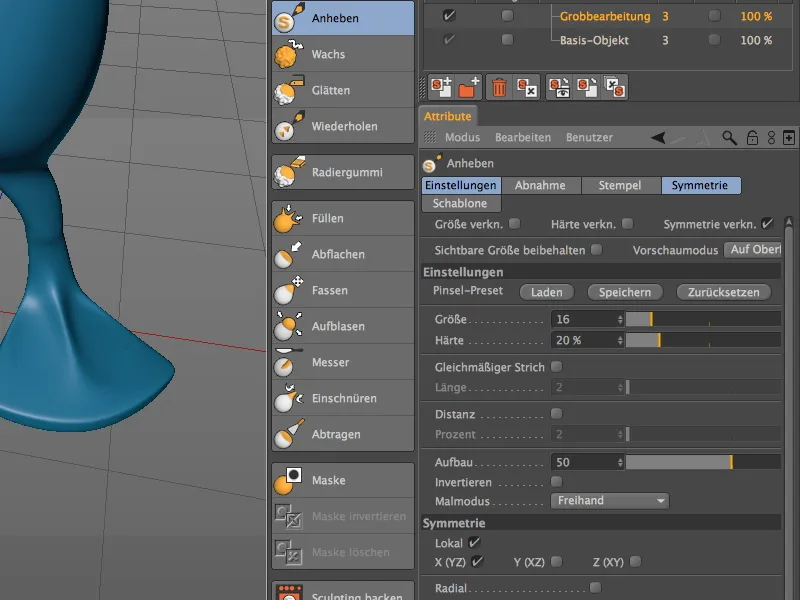
Чудове в моделюванні інопланетян полягає в тому, що ніхто не може звинуватити нас в анатомічній неточності. Таким чином, мої моделювальні роботи є лише пропозиціями, які ви можете розширити або змінити на свій смак. Я починаю з ніг інопланетянина, з яких вирізую з верхушки свого вигляду якусь відповідь на пальці, ...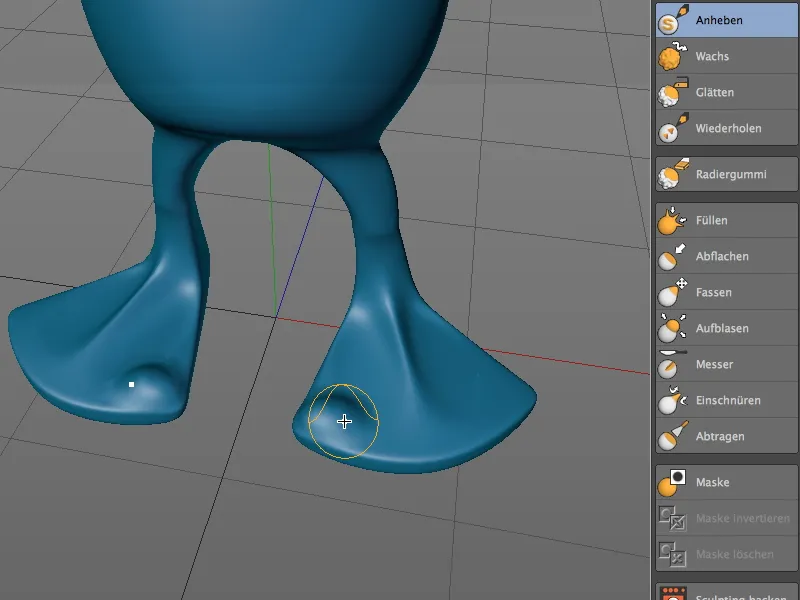
... і це повторюю я й для середини і іншої сторони стопи. Пораджуйтеся безпечно змінювати перспективи, щоб впевнитися, що ви не наносите занадто великий шар пензля. 
У будь-який момент ви можете виправити, утримуючи клавішу Shift під час застосування пензля. Це тимчасово перемикає вас на інструмент Сгладжувати, дозволяючи легко видаляти зайве. 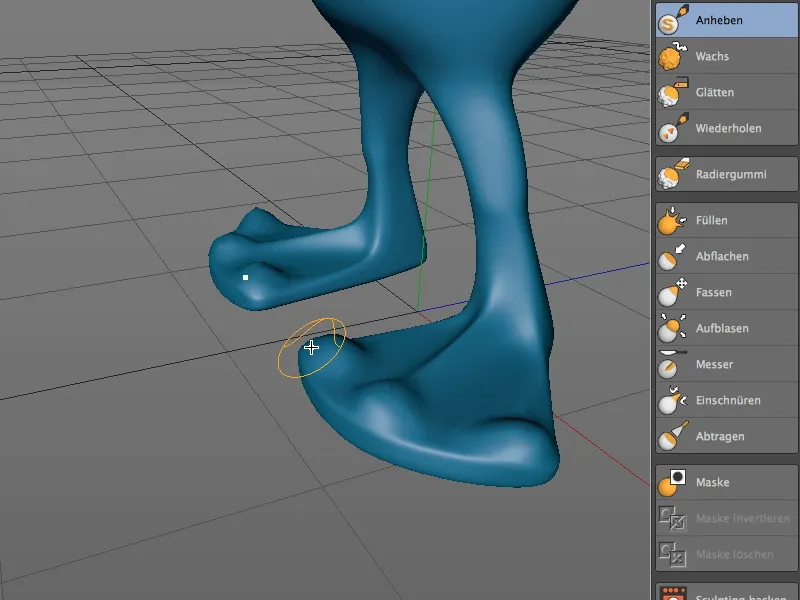
Ми залишаємось з Пензлик піднімання та приділяємо увагу колінам прибульця. Після трохи нанесеного пензлика, коліна виглядають значно ефективніше та виразніше.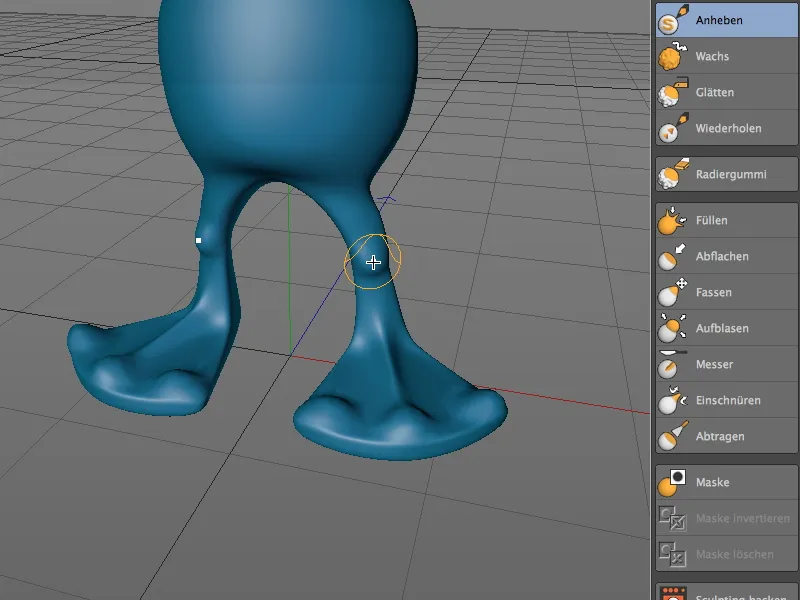
Для спини прибульника ми використовуємо інструмент скульптування, за допомогою якого наносимо пензлем трохи виразніший і відокремлений шар від основного об'єкта. Для цього ми активуємо Надування пензля та вибираємо Розмір приблизно 12.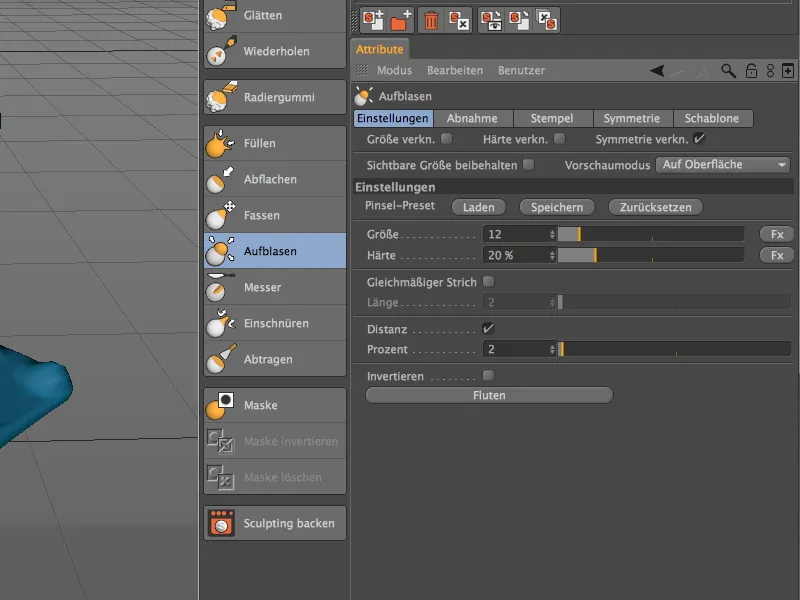
Ми змушуємо прибульника повернутися спиною до нас і за допомогою Надування пензля піднімаємо хребет аж до плечей.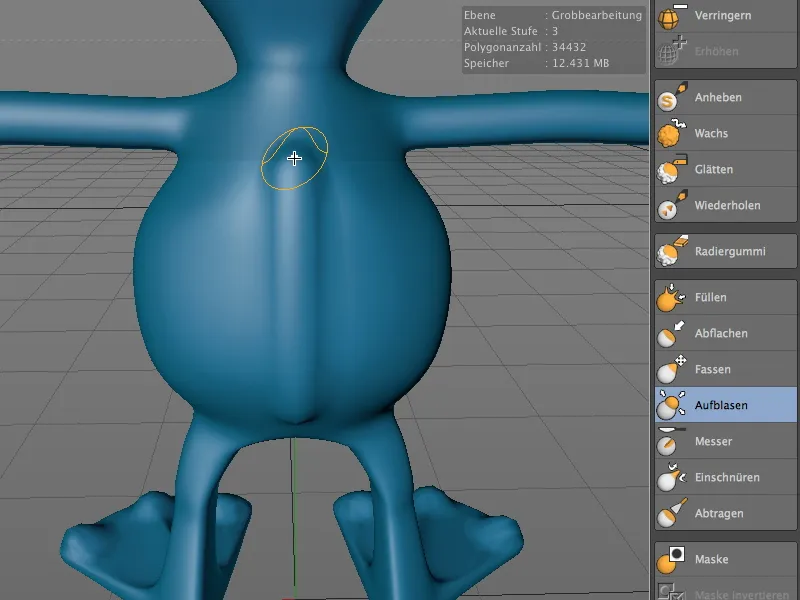
Щоб трохи зменшити видиму початкову точку пензлика вгорі, ми знову натискаємо клавішу Shift, щоб тимчасово перейти до інструменту Згладжування і зробити початок хребта плавнішим. 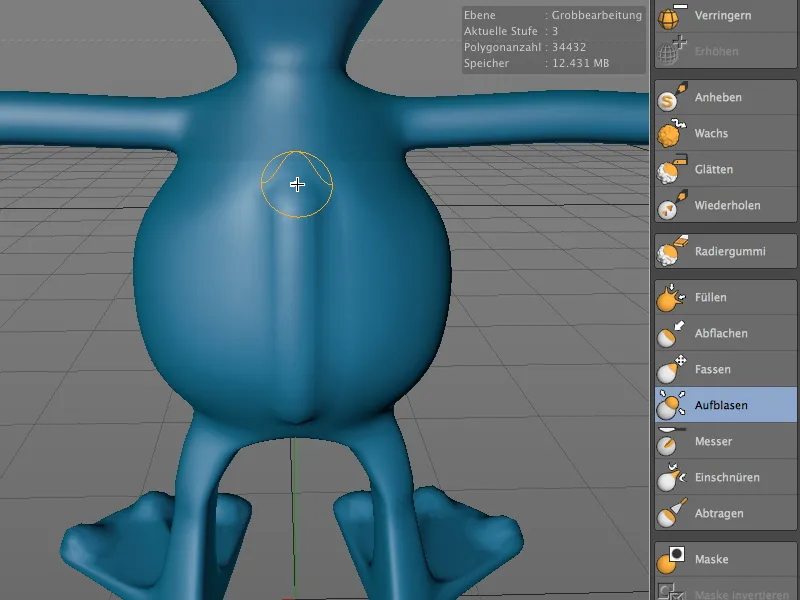
Ми залишаємось з інструментом Надування, але збільшуємо Розмір пензлика до близько 20, щоб добре виокремити плечі.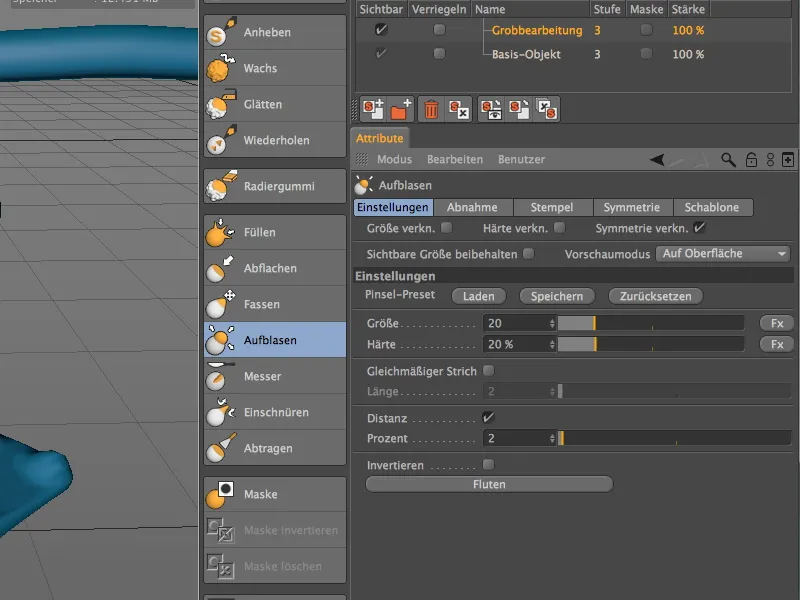
Виходячи з хребта, ми піднімаємо стрімко від спини до лопаток за допомогою збільшеного Надування пензля. Пам'ятайте, щоб не наносити занадто багато матеріалу, щоб нашому прибульцеві не було зайвого горба.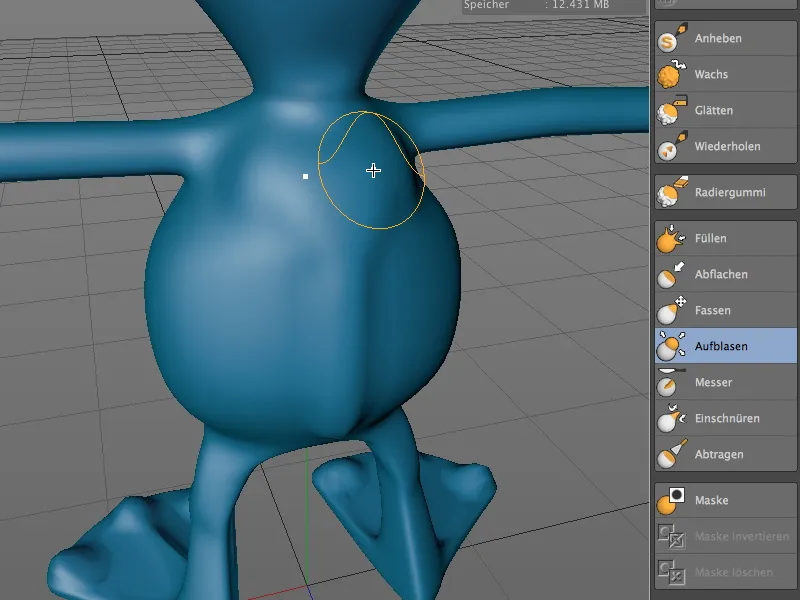
Звертаємо увагу на Грудну клітку прибульця. Щоб поступово моделювати груди та живіт з Базової моделі, ми знову вибираємо Пензлик підняття, цього разу з Розміром приблизно 15.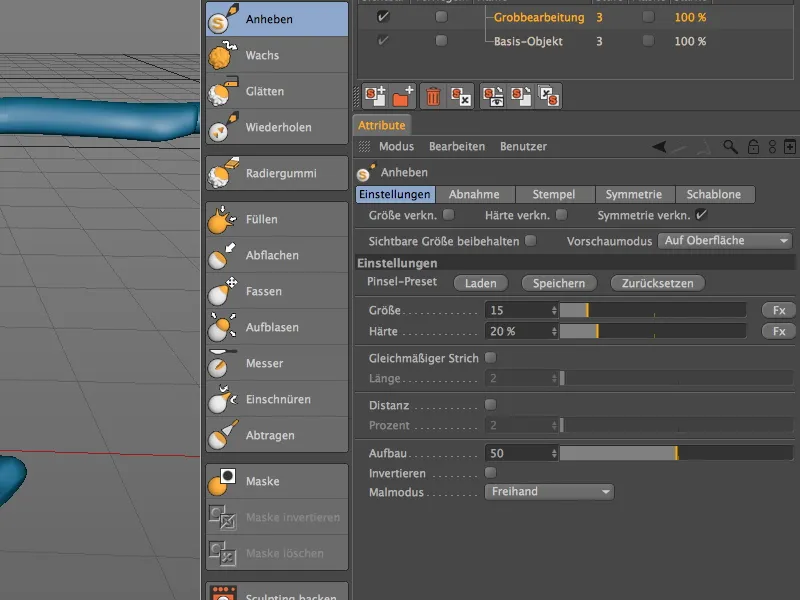
З декількома тонкими натяжками спочатку я провів верхню частину з легким закругленням через груди. Потім груди з боковими дугоподібними натяжками краще тримаються на тілі.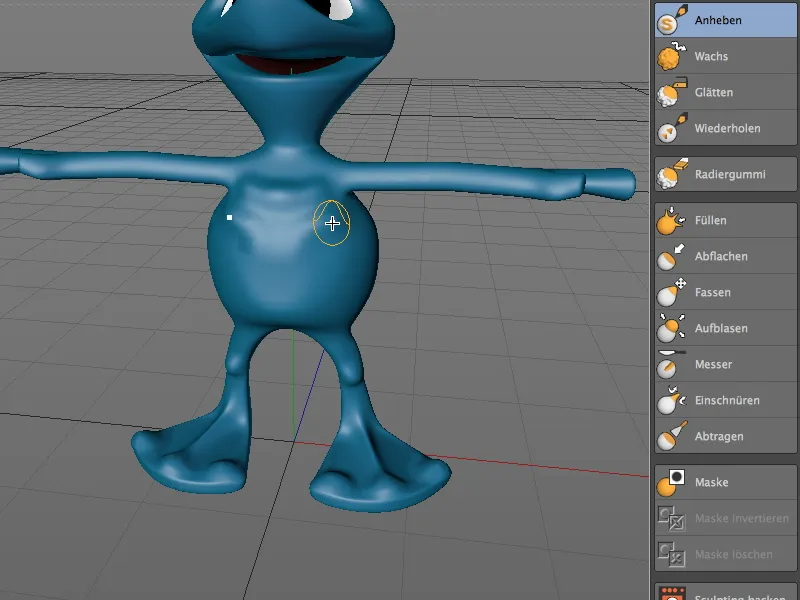
Щоб ще трохи зменшити дещо круглу форму живота та зробити його більш мускулистим, ми вибираємо Пензлик згладжування з Розміром 20 при повній Твердості.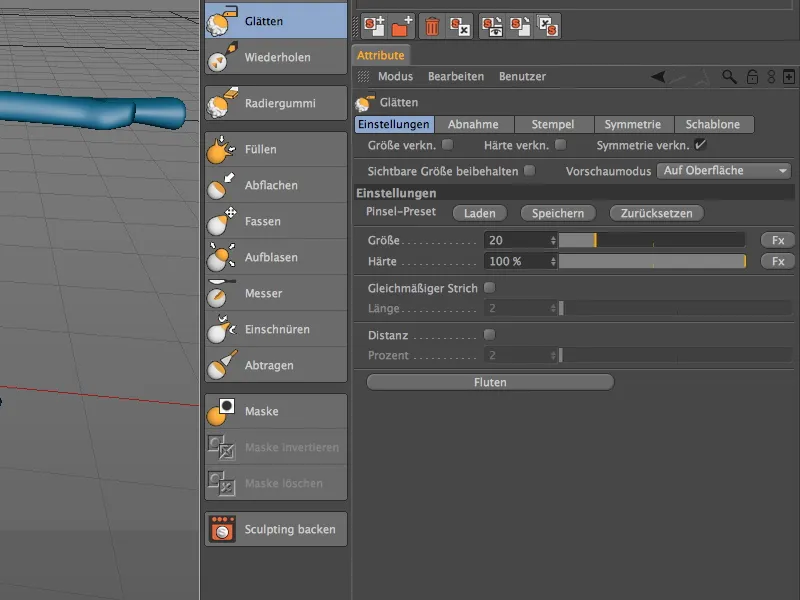
За допомогою досить великого Пензлика згладжування ми тепер висуваємо бічні ділянки живота, потягнувши від основи грудей до трохи вище стегон.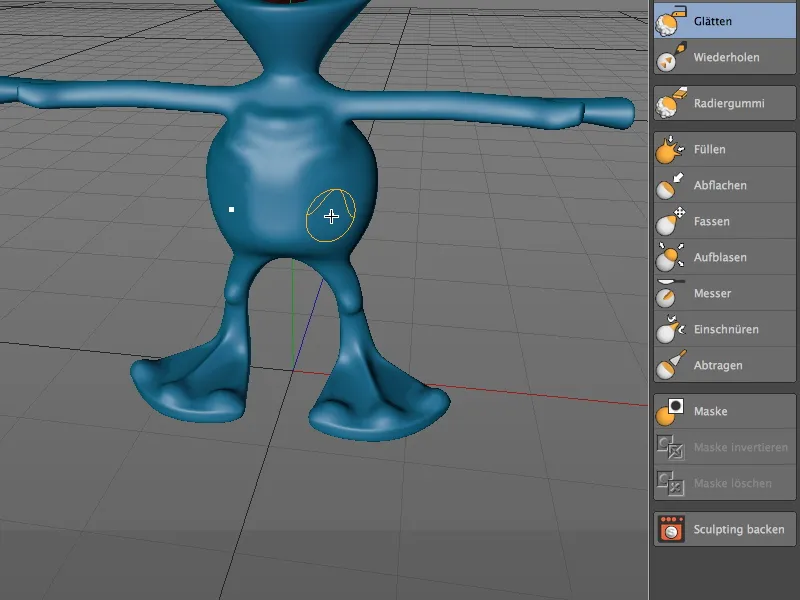
Тепер ми можемо добре виокремити стегна прибульця. Для цього ми знову переключаємося на Пензлик підняття та проводимо дугу від бокової частини раніше вирівняного живота до бокової частини грудей …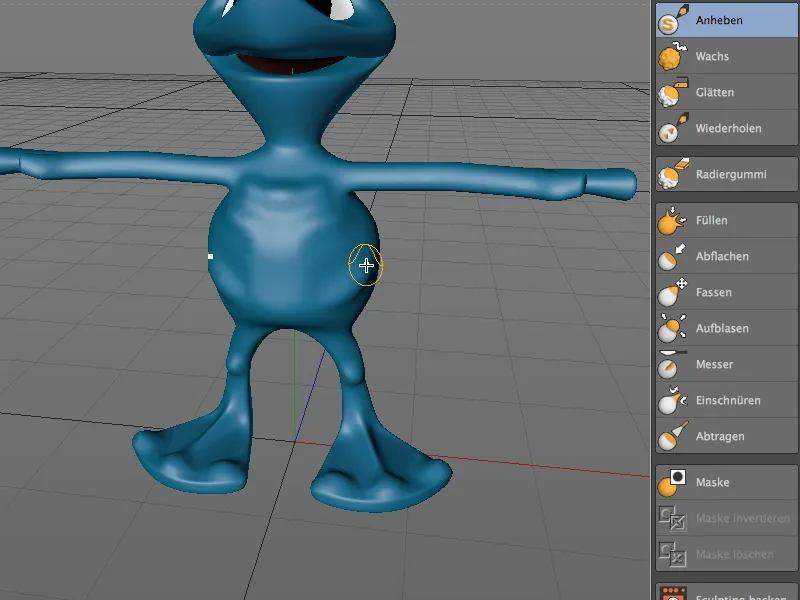
… та закруглюємо лінію стеген на нижчій частині живота до середини. Верхню частину тіла нашого прибульця вже закінчено на загальному рівні.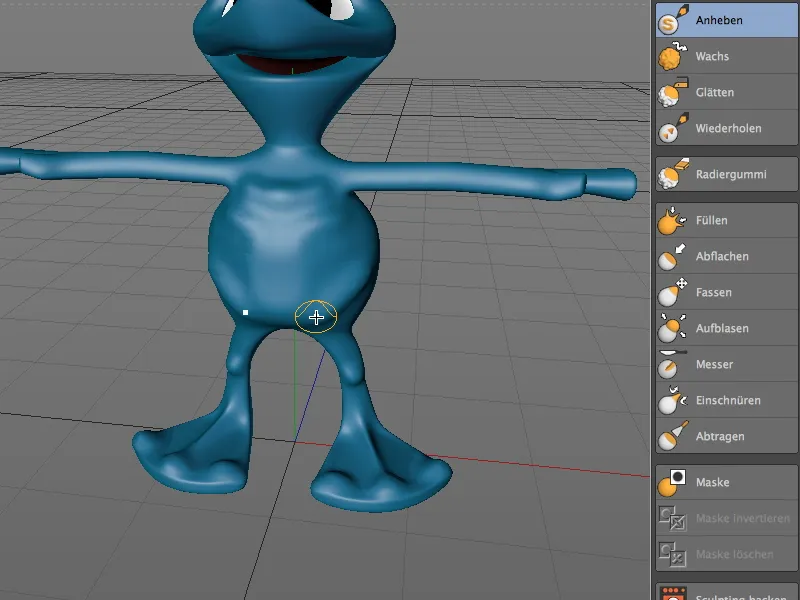
Аналогічно до колін ми використовуємо Пензлик підняття, щоб трохи намітити лікті або згин ліктя прибульця.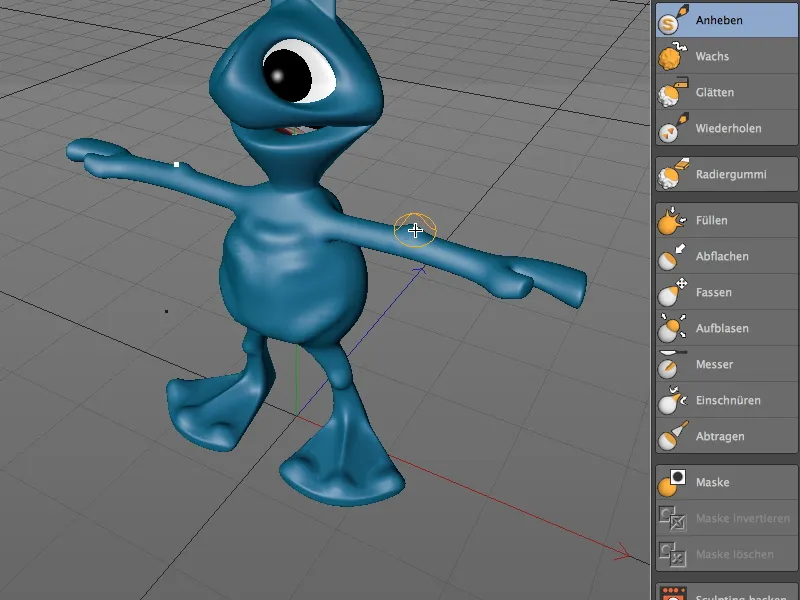
Ми залишаємось з Пензликом підняття, звертаємося до шиї прибульця та намітимо йому яблуко Адама від нижнього основи шиї до середини шиї.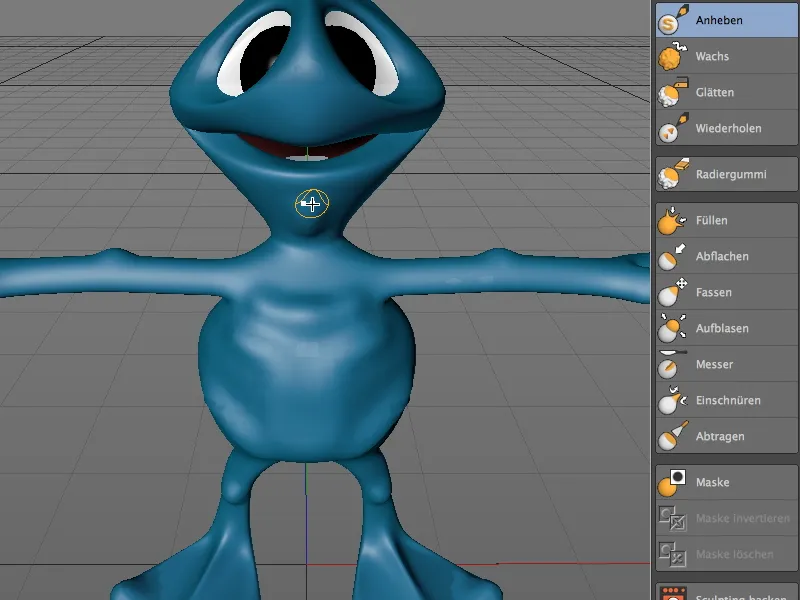
Оскільки в цьому місці не уникнуто, що зведення виходить дещо круглим, ми використовуємо Зловуження пензля з Розміром близько 16, щоб знизити боки та нижній край яблука Адама з шиї більш точно:
Продовжуємо з затиличною частиною голови прибульця. З Пензликом підняття ви проводите контур голови з легкою западиною в середині голови.
Легке згинається вниз у напрямку шиї можна знову згладити за допомогою Пензлика згладжування або, натиснувши клавішу Shift.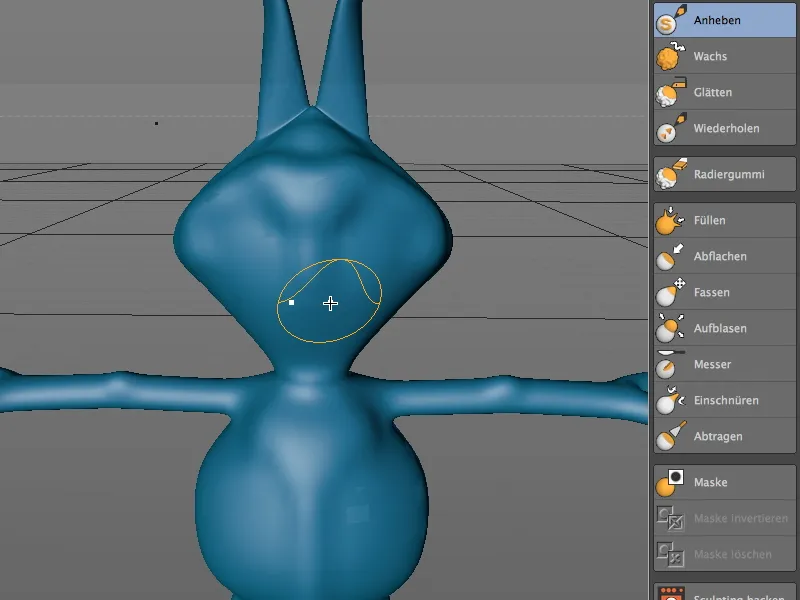
Моделювання на більш дрібному рівні
Тепер ми вже охопили всі частини тіла прибульця загальної обробкою. Тепер ми переходимо на крок, а точніше, на один Рівень підрозділу для більш детального виконання.
Для цього ми переходимо за допомогою Менеджера рівнів скульптування на рівень для Базового об'єкта та клікаємо на Кнопку підрозділу в палітрі інструментів для скульптування.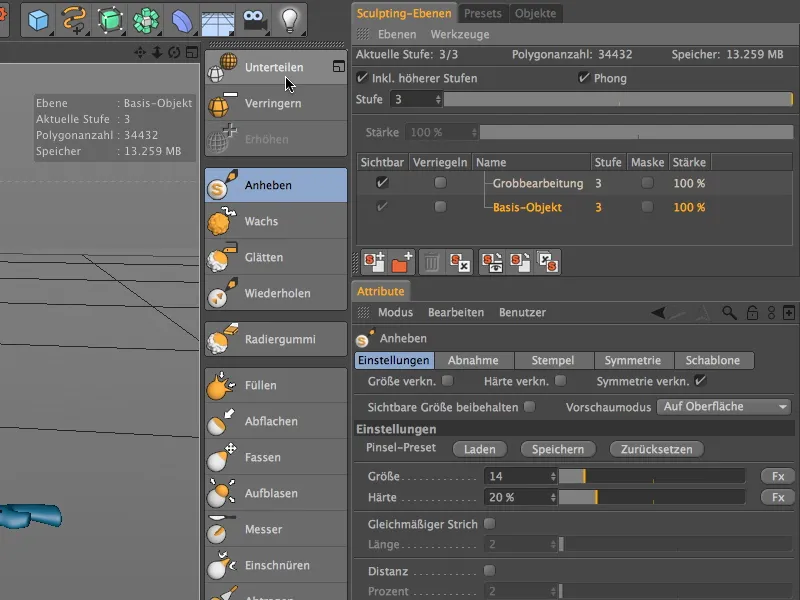
Як показано в HUD, кількість полігонів збільшилася в чотири рази з цим кроком підрозділу, що дозволяє нам мати більше можливостей для праці над деталями. Рівень базового об'єкта тепер знаходиться на рівні 4, що дозволяє додати новий шар для деталізації за допомогою лівої кнопки внизу менеджера шарів Sculpting.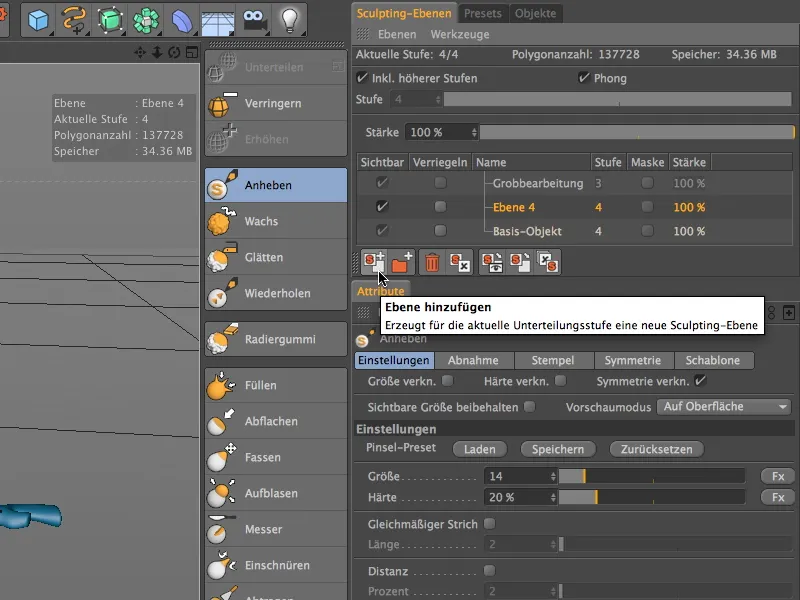
Ми відповідно перейменовуємо цей новий шар та переміщаємо його на верхнє місце в ієрархії шарів, щоб дати йому порядок. Перед наступними кроками переконайтеся, що активовали новий шар для деталізації.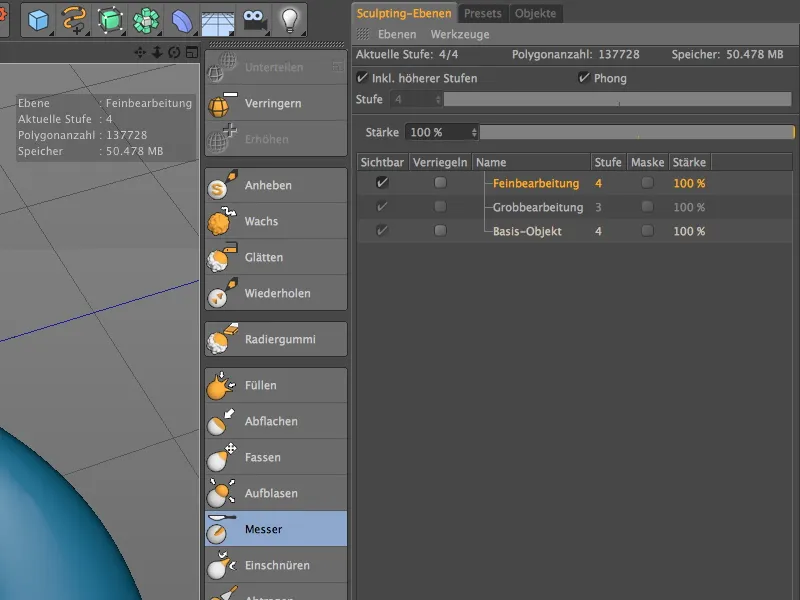
У першому кроці деталізації ми зосередимося на руках або пальцях прибульця. Наразі руки прибульця виглядають досить грубо. Ми виправимо це за допомогою щіточки "Згладжування" та підготуємо руку для нігтів. Для роботи з щіточкою "Згладжування" виберемо розмір приблизно 6 з середньою жорсткістю.
Виберіть відповідну перспективу для роботи з рукою та згладьте верхню частину палець прибульця та спинку руки за допомогою щіточки "Згладжування".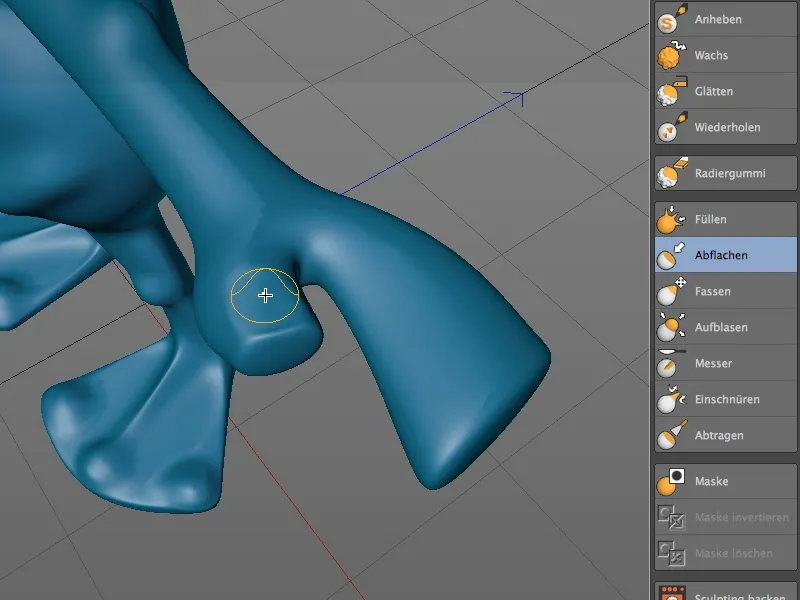
Щоб забезпечити поверхню пальця та спинки руки максимально гладкою, ви можете трохи підкоригувати за допомогою великої м'якої щіточки "Згладжування".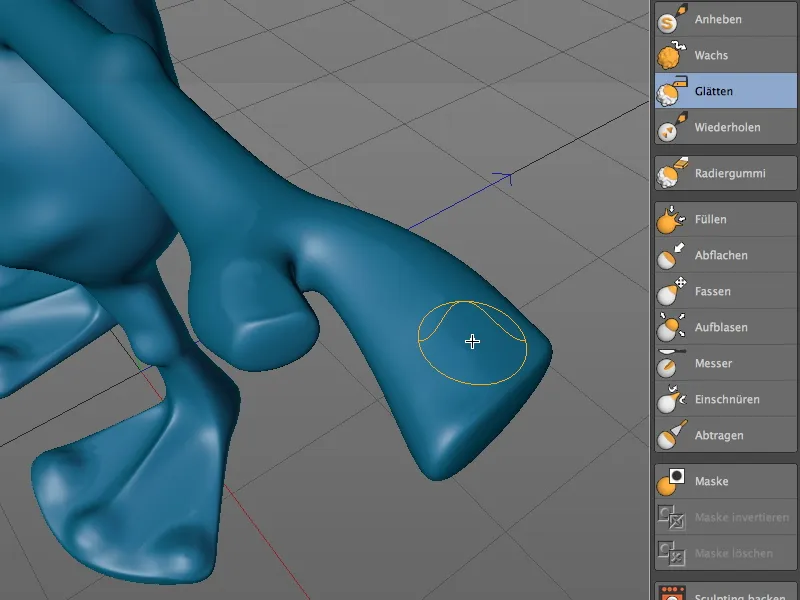
Тепер ми працюємо над згладженими ділянками, витягуючи нігті на пальцях за допомогою щіточки "Підняття". Використовуйте не занадто велику щіточку, щоб не помилково потрапити за передній край пальця або небажано працювати з іншими ділянками.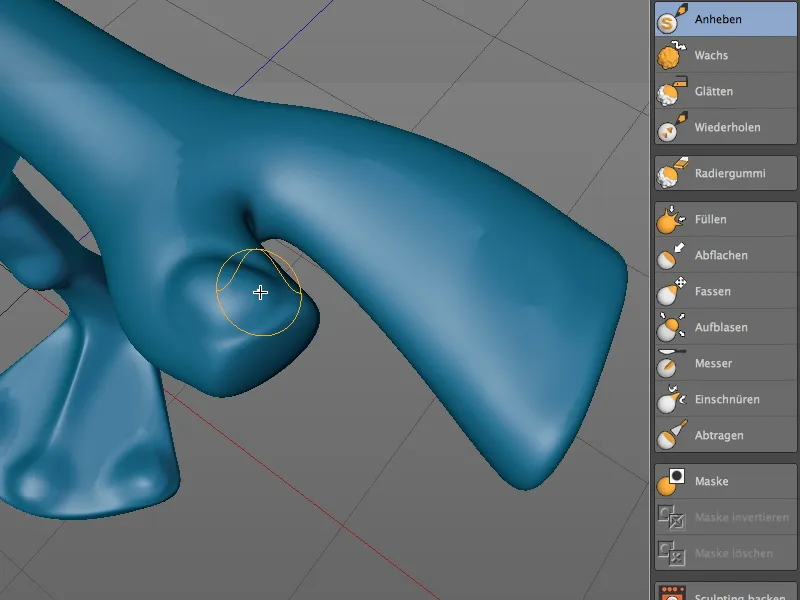
З такою ж величиною для щіточки "Підняття" я назначив на спинці руки додаткові нігті, щоб не жаліти деталей і тут.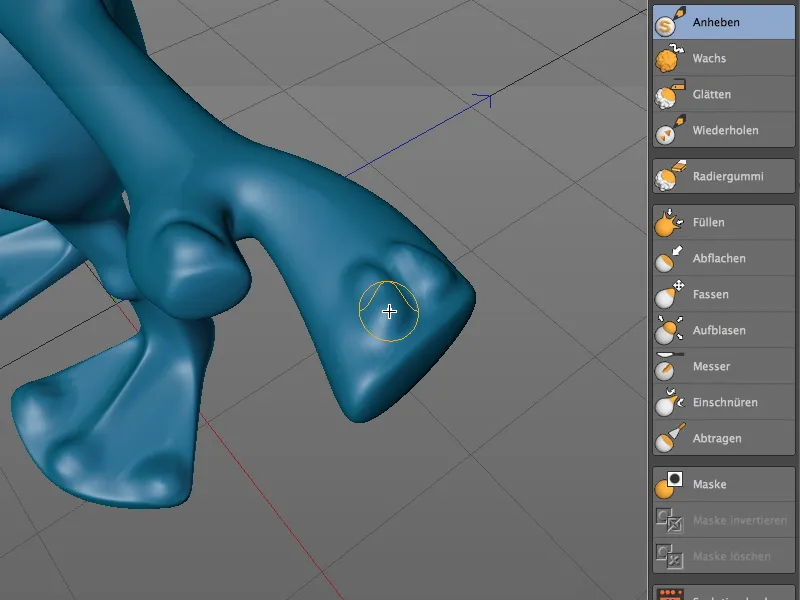
Щіточка "Стискування" тепер ідеально підходить для подальшої відзначення країв нігтів та кращого визначення від руки або спинки руки. Ми обираємо щіточку з відносно невеликим розміром 5.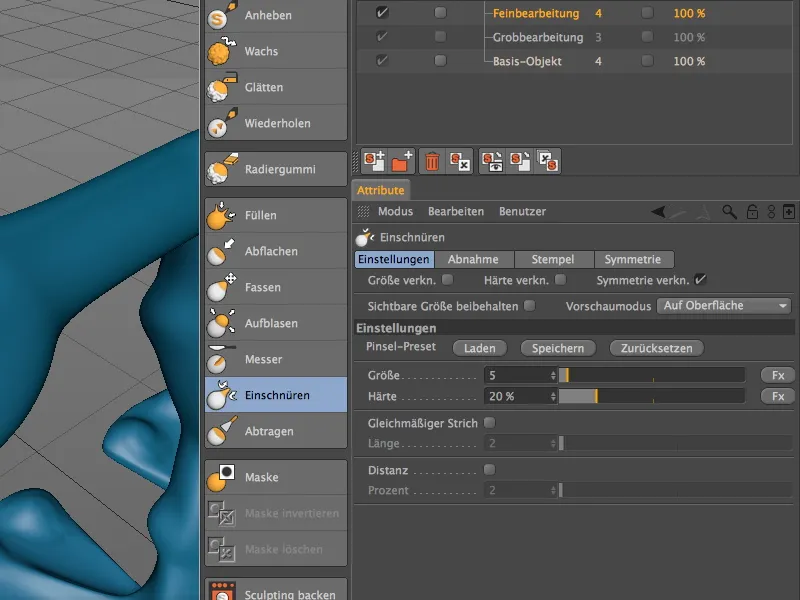
Рухайтеся по краях нігтів обережно з щіточкою "Стискування", поки нігті достатньо виділяються від спинки руки.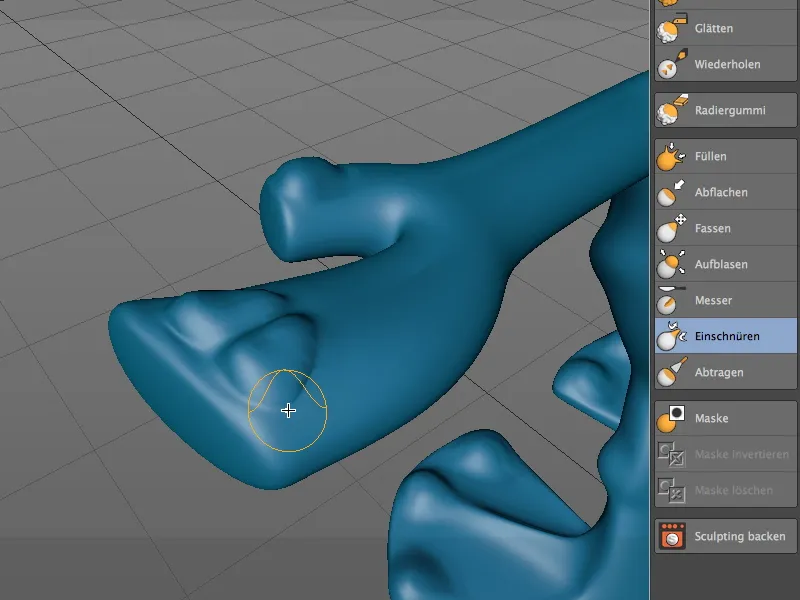
Потім і нігтіми на великому пальці нашого прибульця займемося за допомогою щіточки "Стискування", надаючи їм виразніші контури.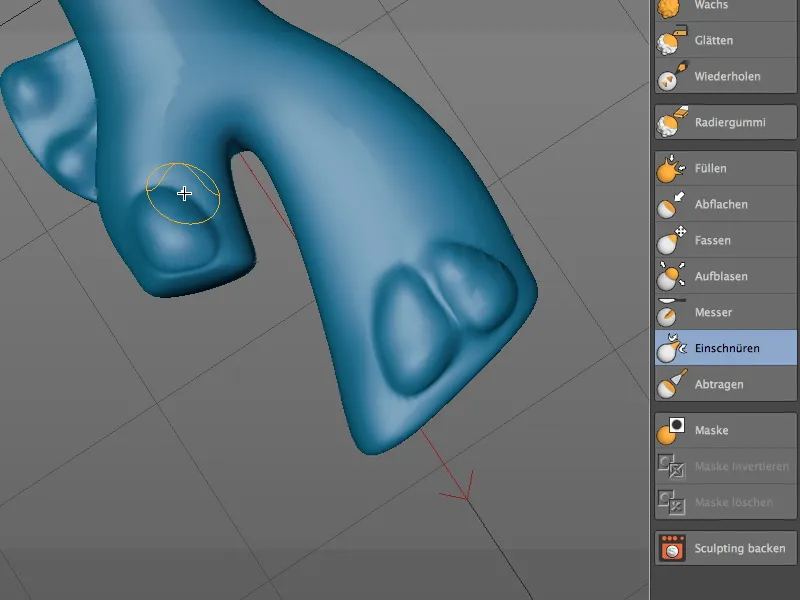
Моделювання витончених поверхневих структур
Наш прибулець завдяки багатьом деталям вже виграв характер. На останньому додатковому рівні ми тепер малюємо сплановано з текстурною щіточкою, щоб надати прибульцю шкіроподібну поверхню.
Для цього ми знову переходимо через менеджер шарів Sculpting на рівень базового об'єкту. Натиснувши кнопку Підрозділити, додаємо додатковий крок підрозділу для шкіри.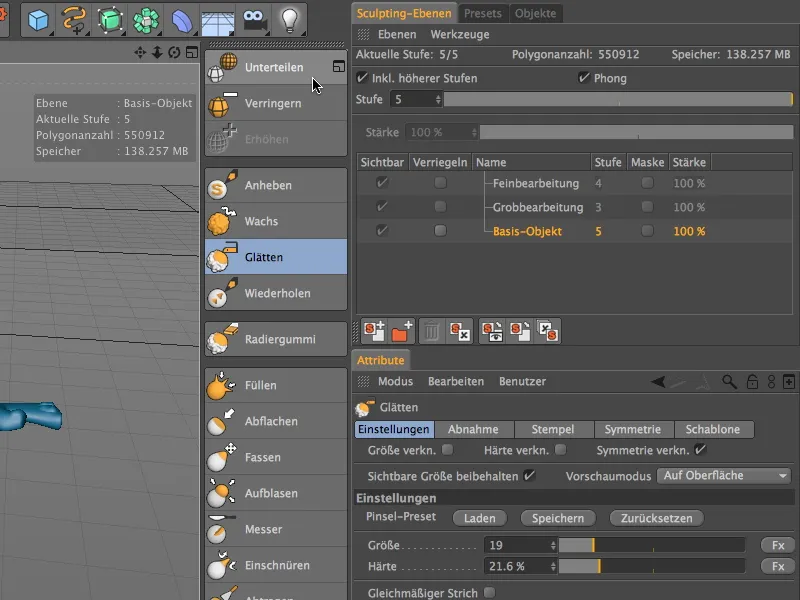
Створюємо новий шар у менеджері шарів Sculpting, який ми розміщуємо на верхнє місце в нашій ієрархії шарів, і присвоюємо йому відповідну назву. Знову не забудьте перед роботою переконатися, що активували правильний шар.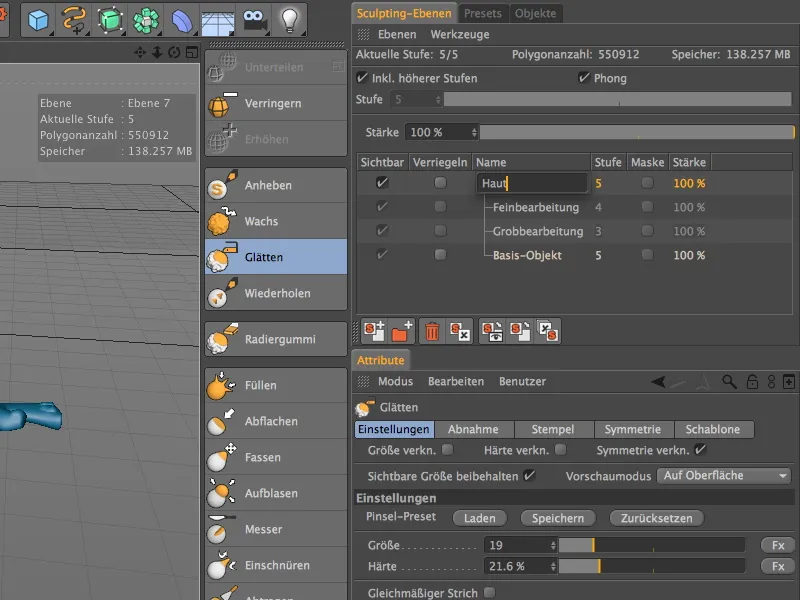
Для нанесення поверхні шкіри спочатку обираємо щіточку "Підняття". На сторінці параметрів щіточки є кнопка Завантажити для предустановок щіток. Натиснувши цю кнопку ...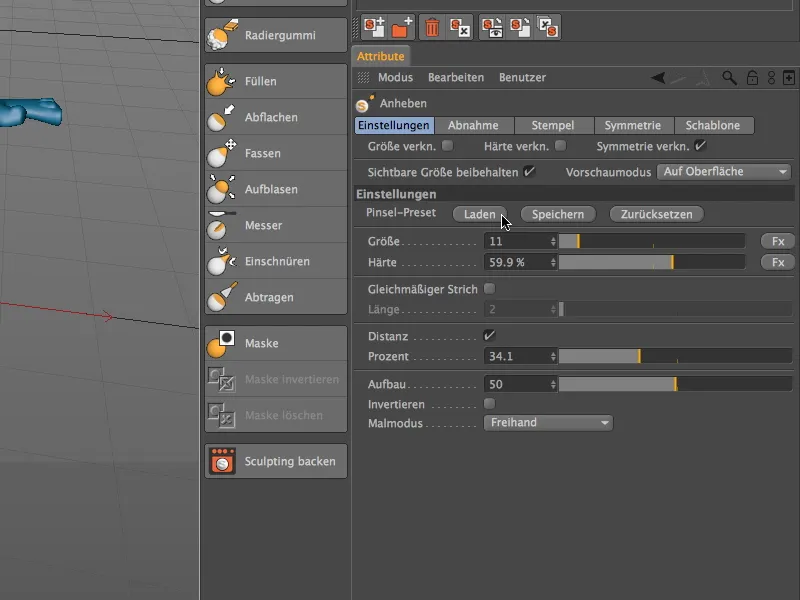
... відкриється широке меню вершин щіток або предустановок щіток. Я вибрав предустановку skin_05 для поверхні шкіри прибульця.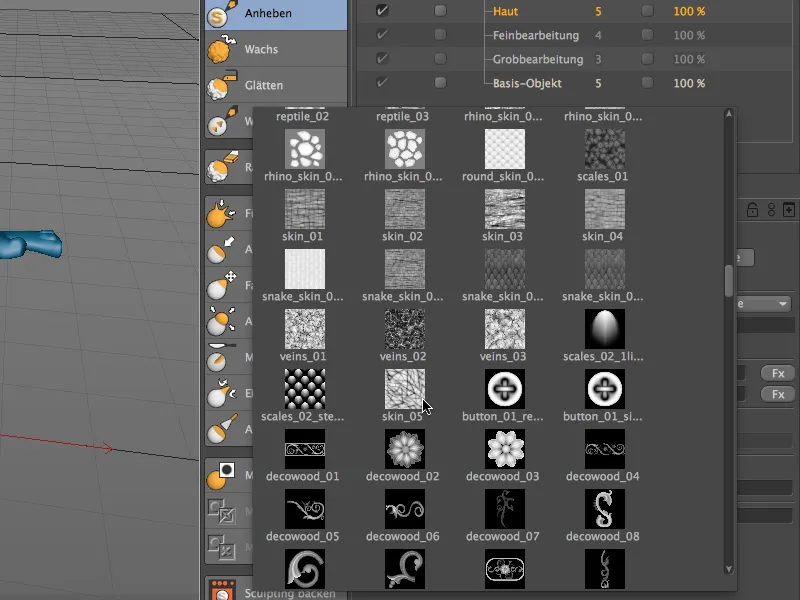
При роботі з предустановками щіток завжди враховуйте, що завантажена предустановка "змінює" наявні параметри щітки. У моєму випадку я повинен знову активувати локальну симетрію X (YZ) на сторінці симетрії, щоб мати можливість симетрично працювати з предустановкою щітки.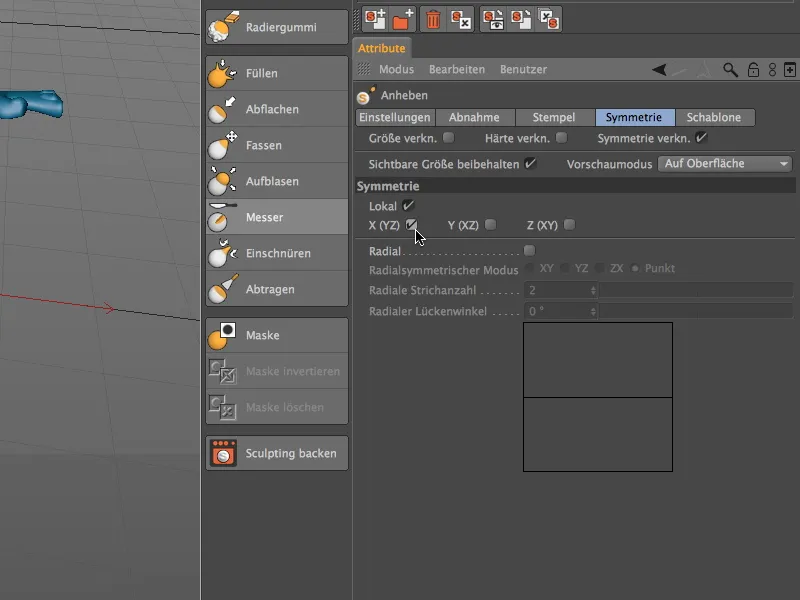
З вже підготовленим пензлем для набухання ми почнемо наносити на шкіру вказану структуру. Найкраще встановлюйте розмір пензля кожного разу так, як ви його потребуєте для оброблюваної ділянки тіла.
Наприклад, для намальовування структури шкіри підходять області між зазначеними пальцями на ногах прибульця.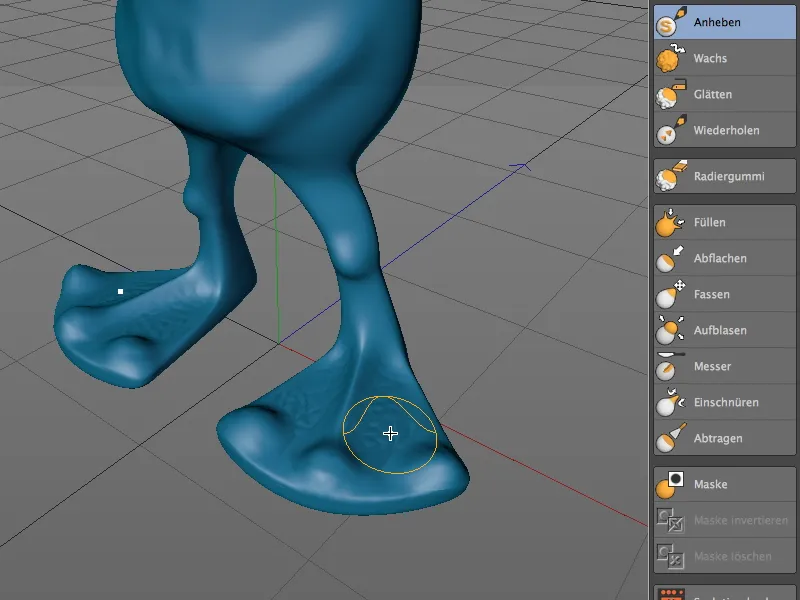
Ми поступово просуваємося догори і наносимо на коліна і стегна прибульця, зокрема в області переходу до стегна, нашу "Поверхневу структуру". Ще раз утримуйте клавішу Shift, щоб здійснити плавний перехід між натяжною та структурованою шкірою за допомогою тимчасового згладжуючого пензля та забезпечити плавний перехід між цими зонами.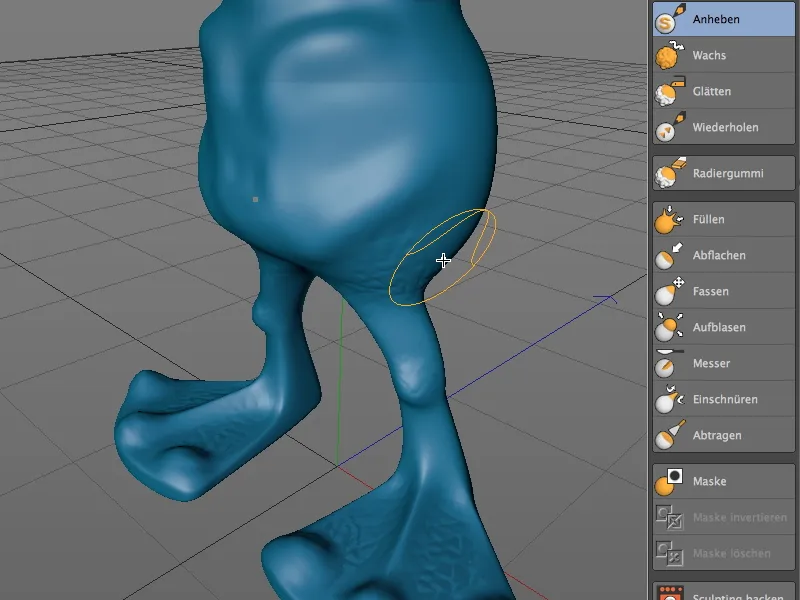
Для грудей і черевної ділянки прибульця поверхнева структура найкраще проявляє себе, коли ви концентруєтеся на більш глибокі ділянки. Зверніть увагу на відповідний розмір пензля, щоб структура шкіри не була надто великою, але і не занадто маленькою.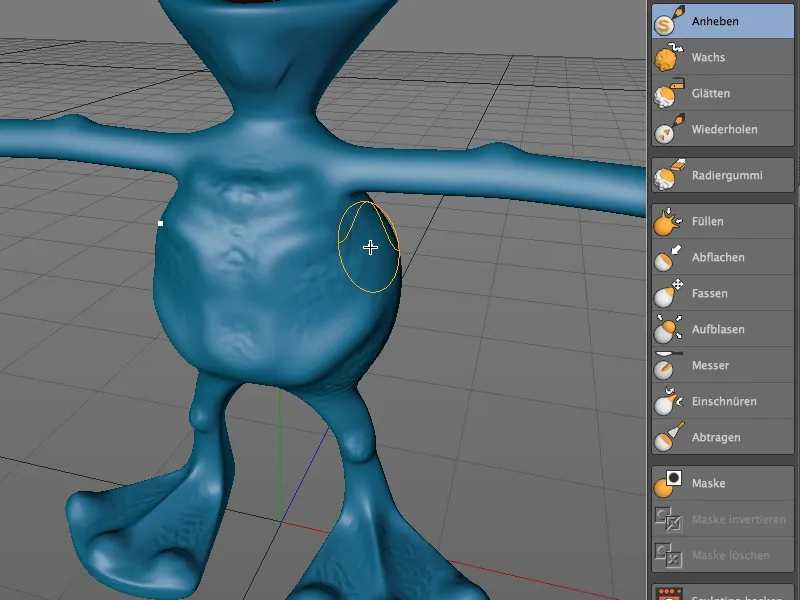
Аналогічно ми подаємо до роботи із зворотної сторони прибульця. Тут я також сконцентрувався на ділянках, які залишалися під час грубого моделювання.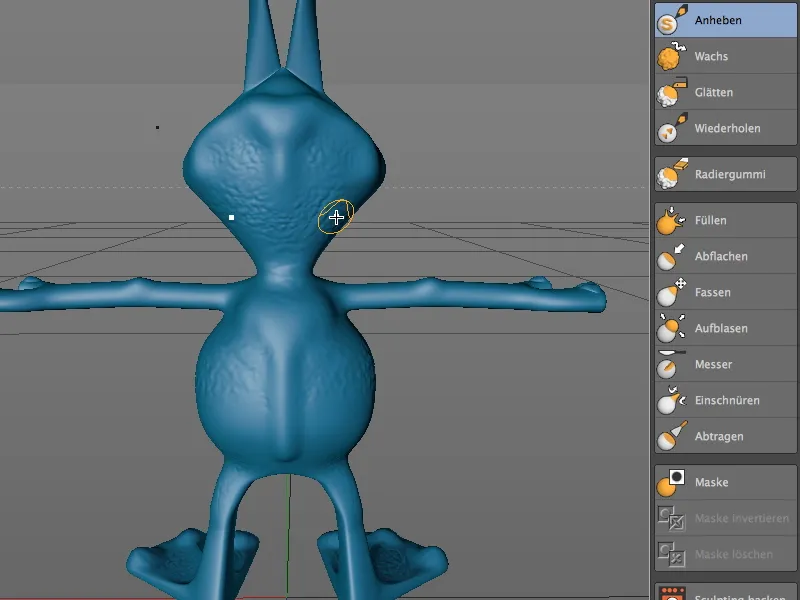
Також згинаючи руки або лікті отримують трохи поверхневої структури. При фарбуванні рук або пальців зверніть увагу, щоб не помилково прикрасити нігті малюнком шкіри.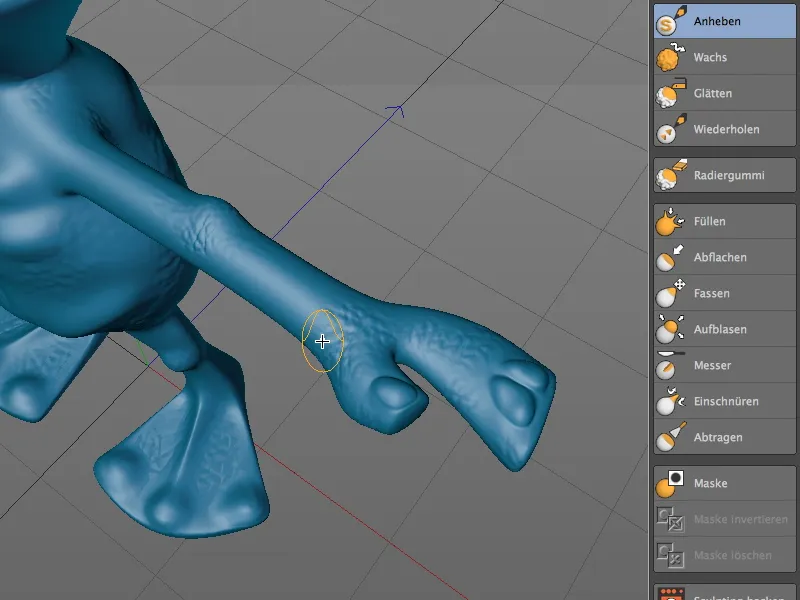
Я також обробив верхню частину голови навколо вусиків або вушок прибульця за допомогою трохи меншого пензля …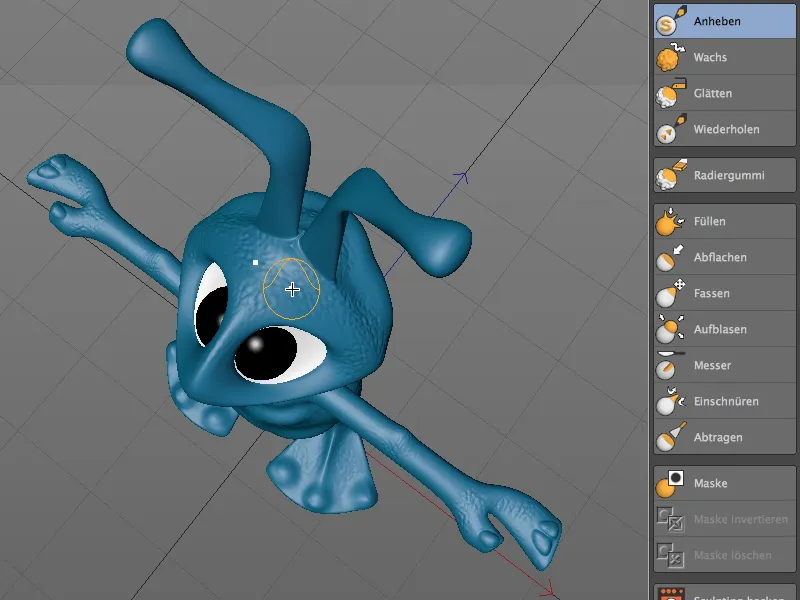
… а також область навколо носа і піднижньої губи нашого прибульця …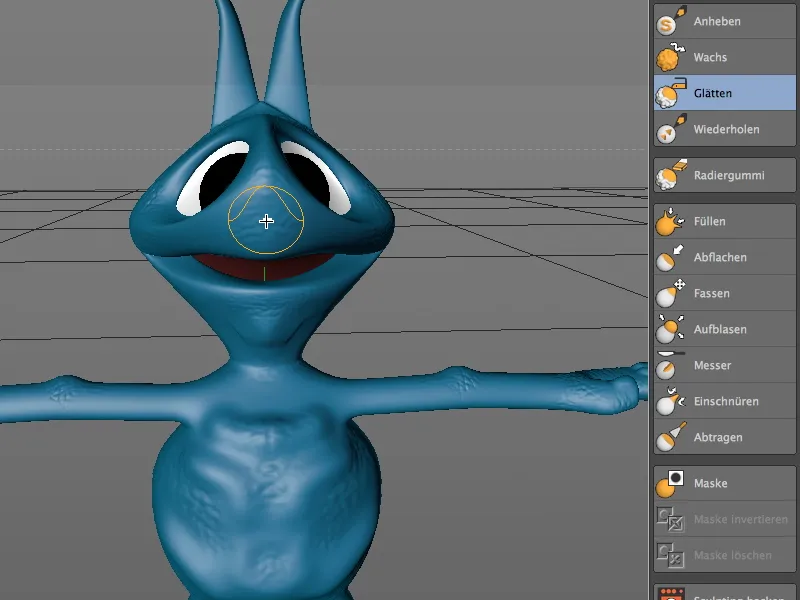
… і, на останок, вусика або вушки, де структура шкіри починається м'яко від голови та виявляється найбільш помітною на кінцях.
З цим ми завершили цей посібник, але це не повинно вас обмежувати в нанесенні додаткових деталей та виправлень.
Якщо ви завершили скульптурну роботу над нашим прибульцем, ви можете відновити частини використаної пам'яті при скульптуванні, активувавши опцію заморожувати у діалозі налаштувань тега скульптування. Це також захистить модель від випадкових змін.
З додатковою опцією Дозволити декформації ви можете дозволити об'єкту скульптування використовувати деформатори, наприклад, для анімації прибульця.